
找回密码
 陪学
陪学 633
633 0
0
用Axure制作的原型给大家的印象可能是一本正经的,方正整齐规整。但其实在Axure当中也可以将原型制作得比较活泼,可以有手绘的效果。咦,手绘的?好棒啊!那么问题来了,怎么手绘呢?
咳咳咳,看这里看这里,在检查窗口里面有一个草图效果,看到后面有一个参数,输入参数或者拖动参数后面的拖动条,可以设置草图的程度。看一下原来是什么样的
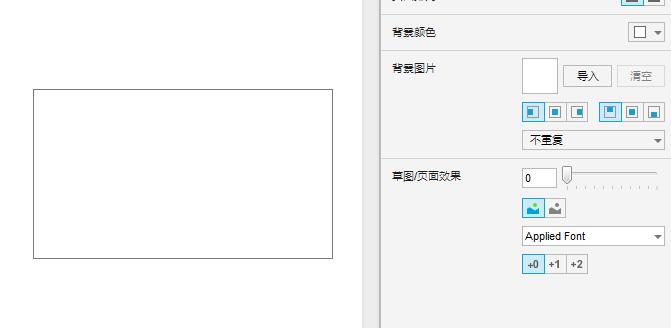
下面调整一下参数,把参数调成100,看看是什么样子

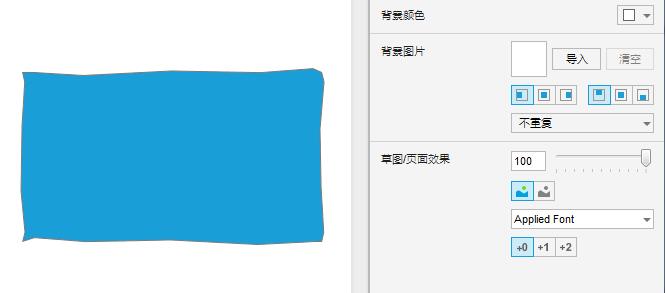
如果已经做好的原型我们需要让它变成黑白的效果,例如下图中的矩形和图片,要让它们都变成黑白的,就可以利用草图效果直接设置。
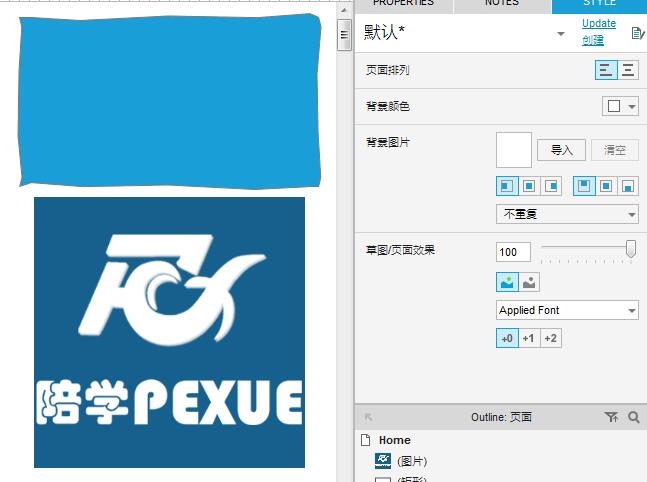
这时候我们只需点击草图参数下面的灰色图片按钮就可以了,它会自动将页面中的所有内容都变成黑白的,省去了很多功夫
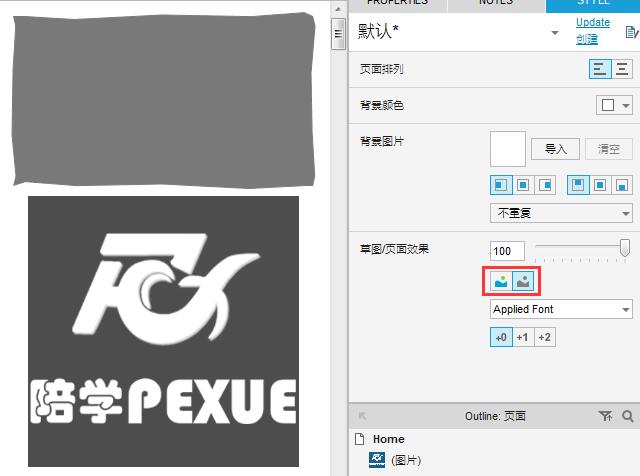
除此之外,我们还可以设置草图线条的粗细。看到最下面的选项按钮,从+0到+2逐渐变粗,大家可以根据需求去进行设置。
好,明白了草图效果的设置,我们就能够做出手绘的原型了,感觉特别cool哈哈哈哈。如果你画出了好看的、有新意的、有特点的手绘图,欢迎大家投稿展示,接受大家的膜拜吧!

